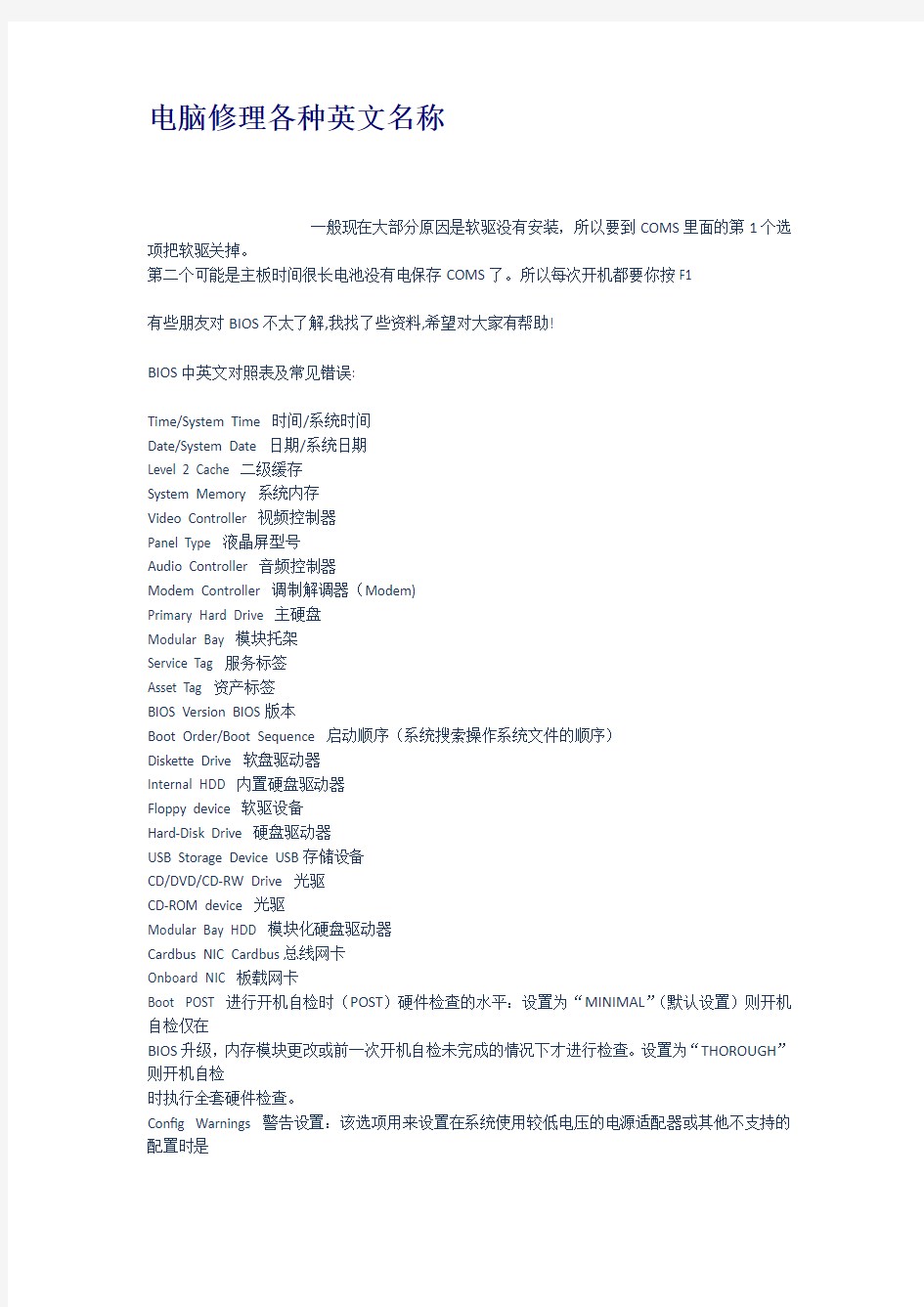
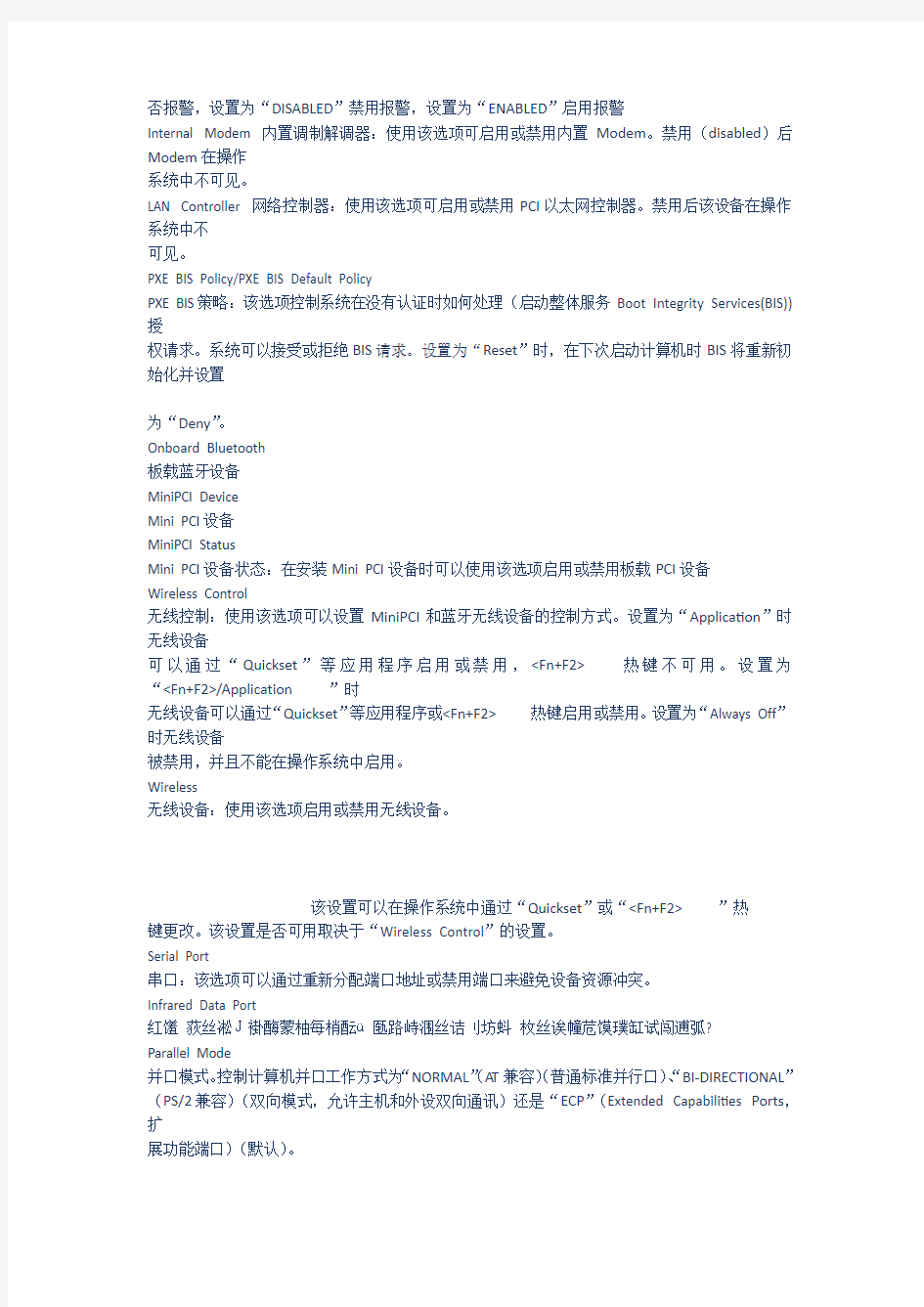
电脑修理各种英文名称
一般现在大部分原因是软驱没有安装,所以要到COMS里面的第1个选项把软驱关掉。
第二个可能是主板时间很长电池没有电保存COMS了。所以每次开机都要你按F1
有些朋友对BIOS不太了解,我找了些资料,希望对大家有帮助!
BIOS中英文对照表及常见错误:
Time/System Time 时间/系统时间
Date/System Date 日期/系统日期
Level 2 Cache 二级缓存
System Memory 系统内存
Video Controller 视频控制器
Panel Type 液晶屏型号
Audio Controller 音频控制器
Modem Controller 调制解调器(Modem)
Primary Hard Drive 主硬盘
Modular Bay 模块托架
Service Tag 服务标签
Asset Tag 资产标签
BIOS Version BIOS版本
Boot Order/Boot Sequence 启动顺序(系统搜索操作系统文件的顺序)
Diskette Drive 软盘驱动器
Internal HDD 内置硬盘驱动器
Floppy device 软驱设备
Hard-Disk Drive 硬盘驱动器
USB Storage Device USB存储设备
CD/DVD/CD-RW Drive 光驱
CD-ROM device 光驱
Modular Bay HDD 模块化硬盘驱动器
Cardbus NIC Cardbus总线网卡
Onboard NIC 板载网卡
Boot POST 进行开机自检时(POST)硬件检查的水平:设置为“MINIMAL”(默认设置)则开机自检仅在
BIOS升级,内存模块更改或前一次开机自检未完成的情况下才进行检查。设置为“THOROUGH”则开机自检
时执行全套硬件检查。
Config Warnings 警告设置:该选项用来设置在系统使用较低电压的电源适配器或其他不支持的配置时是
否报警,设置为“DISABLED”禁用报警,设置为“ENABLED”启用报警
Internal Modem 内置调制解调器:使用该选项可启用或禁用内置Modem。禁用(disabled)后Modem在操作
系统中不可见。
LAN Controller 网络控制器:使用该选项可启用或禁用PCI以太网控制器。禁用后该设备在操作系统中不
可见。
PXE BIS Policy/PXE BIS Default Policy
PXE BIS策略:该选项控制系统在没有认证时如何处理(启动整体服务Boot Integrity Services(BIS))授
权请求。系统可以接受或拒绝BIS请求。设置为“Reset”时,在下次启动计算机时BIS将重新初始化并设置
为“Deny”。
Onboard Bluetooth
板载蓝牙设备
MiniPCI Device
Mini PCI设备
MiniPCI Status
Mini PCI设备状态:在安装Mini PCI设备时可以使用该选项启用或禁用板载PCI设备
Wireless Control
无线控制:使用该选项可以设置MiniPCI和蓝牙无线设备的控制方式。设置为“Application”时无线设备
可以通过“Quickset”等应用程序启用或禁用,<Fn+F2>热键不可用。设置为“<Fn+F2>/Application”时
无线设备可以通过“Quickset”等应用程序或<Fn+F2>热键启用或禁用。设置为“Always Off”时无线设备
被禁用,并且不能在操作系统中启用。
Wireless
无线设备:使用该选项启用或禁用无线设备。
该设置可以在操作系统中通过“Quickset”或“<Fn+F2>”热
键更改。该设置是否可用取决于“Wireless Control”的设置。
Serial Port
串口:该选项可以通过重新分配端口地址或禁用端口来避免设备资源冲突。
Infrared Data Port
红馐荻丝凇J褂酶蒙柚每梢酝ü匦路峙涠丝诘刂坊蚪枚丝诶幢苊馍璞缸试闯逋弧?
Parallel Mode
“BI-DIRECTIONAL”并口模式。控制计算机并口工作方式为“NORMAL”(AT兼容)(普通标准并行口)、
(PS/2兼容)(双向模式,允许主机和外设双向通讯)还是“ECP”(Extended Capabilities Ports,扩
展功能端口)(默认)。
Num Lock
数码锁定。设置在系统启动时数码灯(NumLock LED)是否点亮。设为“DISABLE”则数码灯保持灭,设为
“ENABLE”则在系统启动时点亮数码灯。
Keyboard NumLock
键盘数码锁:该选项用来设置在系统启动时是否提示键盘相关的错误信息。
Enable Keypad
启用小键盘:设置为“BY NUMLOCK”在NumLock灯亮并且没有接外接键盘时启用数字小键盘。设置为
“Only By <Fn> Key”在NumLock灯亮时保持embedded键区为禁用状态。
External Hot Key
外部热键:该设置可以在外接PS/2键盘上按照与使用笔记本电脑上的<Fn>键的相同的方式使用
<Scroll Lock>键。如果您使用ACPI操作系统,如Win2000或WinXP,则USB键盘不能使用<Fn>键。仅在
纯DOS模式下USB键盘才可以使用<Fn>键。设置为“SCROLL LOCK”(默认选项)启用该功能,设置为
“NOT INSTALLED”禁用该功能。
USB Emulation
USB仿真:使用该选项可以在不直接支持USB的操作系统中使用USB键盘、USB鼠标及USB软驱。该设置在
BIOS启动过程中自动启用。启用该功能后,控制转移到操作系统时仿真继续有效。禁用该功能后在控制转
移到操作系统时仿真关闭。
Pointing Device
指针设备:设置为“SERIAL MOUSE”时外接串口鼠标启用并集成触摸板被禁用。设置为“PS/2 MOUSE”时,若外接PS/2鼠标,则禁用集成触摸板。设置为“TOUCH PAD-PS/2 MOUSE”(默认设置)时,若外接PS/2鼠标,可以在鼠标与触摸板间切换。更改在计算机重新启动后生效。Video Expansion
视频扩展:使用该选项可以启用或禁用视频扩展,将较低的分辨率调整为较高的、正常的LCD 分辨率。
Battery
电池
Battery Status
电池状态
Power Management
电源管理
Suspend Mode
挂起模式
AC Power Recovery
交流电源恢复:该选项可以在交流电源适配器重新插回系统时电脑的相应反映。
Low Power Mode
低电量模式:该选项用来设置系统休眠或关闭时所用电量。
Brightness
亮度:该选项可以设置计算机启动时显示器的亮度。计算机工作在电源供电状态下时默认设置为一半。
计算机工作在交流电
源适配器供电状态下时默认设置为最大。
Wakeup On LAN
网络唤醒:该选项设置允许在网络信号接入时将电脑从休眠状态唤醒。该设置对待机状态(Standby state)无效。只能在操作系统中唤醒待机状态。该设置仅在接有交流电源适配器时有效。
Auto On Mod 自动开机模式:注意若交流电源适配器没有接好,该设置将无法生效。该选项可设置计算机
自动开机时间,可以设置将计算机每天自动开机或仅在工作日自动开机。设置在计算机重新启动后生效。
Auto On Time 自动开机时间:该选项可设置系统自动开机的时间,时间格式为24小时制。键入数值或使用
左、右箭头键设定数值。设置在计算机重新启动后生效。
Dock Configuration 坞站配置
Docking Status 坞站状态
Universal Connect 通用接口:若所用操作系统为WinNT4.0或更早版本,该设置无效。如果经常使用不止
一个戴尔坞站设备,并且希望最小化接入坞站时的初始时间,设置为“ENABLED”(默认设置)。如果希望
操作系统对计算机连接的每个新的坞站设备都生成新的系统设置文件,设置为“DISABLED”。System Security 系统安全
Primary Password 主密码
Admin Password
管理密码
Hard-disk drive password(s) 硬盘驱动器密码
Password Status 密码状态:该选项用来在Setup密码启用时锁定系统密码。将该选项设置为“Locked”
并启用Setup密码以放置系统密码被更改。该选项还可以用来放置在系统启动时密码被用户禁用。System Password 系统密码
Setup Password Setup密码
Post Hotkeys 自检热键:该选项用来指定在开机自检(POST)时屏幕上显示的热键(F2或F12)。Chassis Intrusion
机箱防盗:该选项用来启用或禁用机箱防盗检测特征。设置为“Enable-Silent”时,启动时若检测到底
盘入侵,不发送警告信息。该选项启用并且机箱盖板打开时,该域将显示“DETECTED”。
Drive Configuration
驱动器设置
Diskette Drive A: 磁盘驱动器A:如果系统中装有软驱,使用该选项可启用或禁用软盘驱动器Primary Master Drive 第一主驱动器
Primary Slave Drive 第一从驱动器
Secondary Master Drive 第二主驱动器
Secondary Slave Drive 第二从驱动器
IDE Drive UDMA 支持UDMA的IDE驱动器:使用该选项可以启用或禁用通过内部IDE硬盘接口的DMA传输。
Hard-Disk drive Sequence 硬盘驱动器顺序
System BIOS boot devices 系统BIOS启动顺序
USB device USB设备
Memory Information 内存信息
Installed System Memory 系统内存:该选项显示系统中所装内存的大小及型号
System Memory Speed
内存速率:该选项显示所装内存的速率
System Memory Channel Mode 内存信道模式:该选项显示内存槽设置。
AGP Aperture AGP区域内存容量:
该选项指定了分配给视频适配器的内存值。某些视频适配器可能要求
多于默认值的内存量。
CPU information CPU信息
CPU Speed CPU速率:该选项显示启动后中央处理器的运行速率
Bus Speed 总线速率:显示处理器总线速率
Processor 0 ID 处理器ID:显示处理器所属种类及模型号
Clock Speed 时钟频率
Cache Size 缓存值:显示处理器的二级缓存值
Integrated Devices(LegacySelect Options) 集成设备
Sound 声音设置:使用该选项可启用或禁用音频控制器
Network Interface Controller
网络接口控制器:启用或禁用集成网卡
Mouse Port 鼠标端口:使用该选项可启用或禁用内置PS/2兼容鼠标控制器
USB Controller USB控制器:使用该选项可启用或禁用板载USB控制器。
PCI Slots PCI槽:使用该选项可启用或禁用板载PCI卡槽。禁用时所有PCI插卡都不可用,并且不能被操
作系统检测到。
Serial Port 1 串口1:使用该选项可控制内置串口的操作。设置为“AUTO”时,如果通过串口扩展卡在
同一个端口地址上使用了两个设备,内置串口自动重新分配可用端口地址。串口先使用COM1,再使用COM2,如果两个地址都已经分配给某个端口,该端口将被禁用。
Parallel Port 并口:该域中可配置内置并口
Mode 模式:设置为“AT”时内置并口仅能输出数据到相连设备。设置为PS/2、EPP或ECP模式时并口可以
输入、输出数据。这三种模式所用协议和最大数据传输率不同。最大传输速率PS/2<EPP<ECP。另外,ECP还
可以设计DMA通道,进一步改进输出量。
I/O Address 输入/输出地址
DMA Channel DMA通道:使用该选项可以设置并口所用的DMA通道。该选项仅在并口设置为“ECP”时可用。
Diskette Interface 磁盘接口:使用该选项可以设置内置软盘驱动器的操作。设置为AUTO时,若装有
软驱,则内置磁盘控制器被禁用。若没有检测到磁盘控制器,则启用内置控制器。
PC Speaker 系统喇叭:使用该选项可启用或禁用系统喇叭
Primary Video Controller 主视频控制器:使用该选项可以在启动过程中指定视频控制器。设置为“AUTO”时若装有内置显卡,系统可以使用。否则系统将使用板载视频控制器。设置为“Onboard”时
系统总是使用板载控制器
Onboard Video Buffer 板载显卡缓存
Report Keyboard Errors
键盘报错
Auto Power On 自动开机
Auto Power On Mode 自动开机模式
Auto Power On Time 自动开机时间
Remote Wake Up 远程唤醒:该选项设置为“ON”时,若网卡或有远程唤醒功能的调制解调器收到唤醒信
号时,系统将被唤醒。该选项设置为“On w/Boot to NIC 时”,系统启动时首先尝试网络启动。Fast Boot 快速启动:该选项在操作系统请求精简启动时系统启动的速
度。
IDE Hard Drive Acoustics Mode IDE硬盘声音模式
System Event Log 系统事件日志
开机BIOS语言一点通
开机自检时出现问题后会出现各种各样的英文短句,短句中包含了非常重要的信息,读懂这些信息可以
自己解决一些小问题,可是这些英文难倒了一部分朋友,下面是一些常见的BIOS短句的解释,大家可以
参考一下。
(1).CMOS battery failed
中文:CMOS电池失效。
解释:这说明CMOS电池已经快没电了,只要更换新的电池即可。
(2).CMOS check sum error-Defaults loaded
中文:CMOS 执行全部检查时发现错误,要载入系统预设值。
解释:一般来说出现这句话都是说电池快没电了,可以先换个电池试试,如果问题还是没有解决,那么
说明CMOS RAM可能有问题,如果没过一年就到经销商处换一块主板,过了一年就让经销商送回生产厂家
修一下吧!
(3).Press ESC to skip memory test
中文:正在进行内存检查,可按ESC键跳过。
解释:这是因为在CMOS内没有设定跳过存储器的第二、三、四次测试,开机就会执行四次内存测试,
当然你也可以按ESC 键结束内存检查,不过每次都要这样太麻烦了,你可以进入COMS设置后选择
BIOS FEATURS SETUP,将其中的Quick Power On Self Test设为Enabled,储存后重新启动即可。(4).Keyboard error or no keyboard present
中文:键盘错误或者未接键盘。
解释:检查一下键盘的连线是否松动或者损坏。
(5).Hard disk install failure
中文:硬盘安装失败。
解释:这是因为硬盘的电源线或数据线可能未接好或者硬盘跳线设置不当。你可以检查一下硬盘的各根
连线是否插好,看看同一根数据线上的两个硬盘的跳线的设置是否一样,如果一样,只要将两个硬盘的
跳线设置的不一样即可(一个设为Master,另一个设为Slave)。
(6).Secondary slave hard fail
中文:检测从盘失败
解释:可能是CMOS设置不当,比如说没有从盘但在CMOS里设为有从盘,那么就会出现错误,这时可以进入
COMS设置选择IDE HDD AUTO DETECTION进行硬盘自动侦测。也可能是硬盘的电源线、数据线可能未接好
或者硬盘跳线设置不当,解决方法参照第5条。
(7).Floppy Disk(s) fail 或Floppy Disk(s) fail(80) 或Floppy Disk(s) fail(40)
中文:无法驱动软盘驱动器。
解释:系统提示找不到软驱,看看软驱的电源线和数据线有没有松动或者是接错,或者是把软驱放到另一
台机子上试一试,如果这些都不行,那么只好再买一个了,好在软驱还不贵。
(8).Hard disk(s) diagnosis fail
中文:执行硬盘诊断时发生错误。
解释:出现这个问题一般就是说硬盘本身出现故障了,
你可以把硬盘放到另一台机子上试一试,如果问题
还是没有解决,只能去修一下了。
(9).Memory test fail
中文:内存检测失败。
解释:重新插拔一下内存条,看看是否能解决,出现这种问题一般是因为内存条互相不兼容,去换一条吧!
(10).Override enable-Defaults loaded
中文:当前CMOS设定无法启动系统,载入BIOS中的预设值以便启动系统。
解释:一般是在COMS内的设定出现错误,只要进入COMS设置选择LOAD SETUP DEFAULTS载入系统原来的
设定值然后重新启动即可。
(11).Press TAB to show POST screen
中文:按TAB键可以切换屏幕显示。
解释:有的OEM厂商会以自己设计的显示画面来取代BIOS预设的开机显示画面,我们可以按TAB键来在
BIOS预设的开机画面与厂商的自定义画面之间进行切换。
(12).Resuming from disk,Press TAB to show POST screen
中文:从硬盘恢复开机,按TAB显示开机自检画面)。
解释:这是因为有的主板的BIOS提供了Suspend to disk(将硬盘挂起)的功能,如果我们用Suspend to disk的方式来关机,那么我们在下次开机时就会显示此提示消息。
(13).Hareware Monitor found an error,enter POWER MANAGEMENT SETUP for details,
Press F1 to continue,DEL to enter SETUP
中文:监视功能发现错误,进入POWER MANAGEMENT SETUP察看详细资料,按F1键继续开机程序,
按DEL键进入COMS设置。
解释:有的主板具备硬件的监视功能,可以设定主板与CPU的温度监视、电压调整器的电压输出准位
监视和对各个风扇转速的监视,当上述监视功能在开机时发觉有异常情况,那么便会出现上述这段话,
这时可以进入COMS设置选择POWER MANAGEMENT SETUP,在右面的**Fan Monitor**、**Thermal
Monitor**和**Voltage Monitor**察看是哪部分发出了异常,然后再加以解决。
一、概述
关于计算机密码,许多人认为那是计算机高手的事,其实不然,设置密码并不是高手的专利。且让我们先看看计算机中有哪些常见密码:
1、屏幕保护程序密码;
2、软件和文件权限密码;
3、网络方面的权限密码;
4、BIOS权限密码;
以上密码要数“屏幕保护程序密码”的设置和解除最容易;文件和网络方面的密码破解最难;BIOS密码最值得计算机用户探究。
BIOS 基本输入/输出系统。BIOS设置俗称“CMOS设置”,即用固化在主板上的ROM中的工具程序
BIOS去修改计算机的各项参数,以影响计算机的功能和使用权限。BIOS密码也称“CMOS密码”,密码
设置的主要目的有:
1、防止他人随意修改BIOS设置,以保证计算机的正常运行。
2、限制他人使用计算机,以保护计算
机中的资源。
二、密码设置方法
BIOS版本虽然有多个,但密码设置方法基本相同。现以Award 4.51 PG版本(如下图)为例。在计算机
启动过程中,当屏幕下方出现提示:“Press DEL to enter SETUP”时按住Del键便可进入。
方法是: 开机时,当屏幕下方出现提示“Press DEL to enter SETUP”时按住Del 其中与密码设置有
关的项目有:
“BIOS FEATURES SETUP”(BIOS功能设置)
“SUPERVISOR PASSWORD”(管理员密码)
“USER PASSWORD”(用户密码)
选择其中的某一项,回车,即可进行该项目的设置。选择管理员或用户密码项目后回车,要求输入
密码,输入后再回车,提示校验密码,再次输入相同密码,回车即可。需要注意的是,进行任何设置后,
在退出时必须保存才能让设置生效。(保存方法是:设置完毕后选择“SAVE & EXIT SETUP ”或按F10键
,出现提示“SAVE to CMOS and EXIT(Y/N)?此时按下“Y键”,保存完成。)
具体设置分以下几种方法:
设置方法1:单独设置“SUPERVISOR PASSWORD”或“USER PASSWORD”其中的任何一项,再打开
“BIOS FEATURES SETUP”将其中的“Security Option”设置为“Setup”,保存退出。这样,开机时
按Del键进入BIOS设置画面时将要求输入密码,但进入操作系统时不要求输入密码。
设置方法2: 单独设置“SUPERVISOR PASSWORD”或“USER PASSWORD”其中的任何一项,再打开
“BIOS FEATURES SETUP”将其中的“Security Option”设置为“System”,保存退出。这样,不但在
进入BIOS设置时要求输入密码,而且进入操作系统时也要求输入密码。
设置方法3:分别设置“SUPERVISOR PASSWORD”和“USER PASSWORD”,并且采用两个不同的密码。
再打开“BIOS FEATURES SETUP”将其中的“Security Option”设置为“System”,退出保存。这样,进入BIOS设置和进入操作系统都要求输入密码,而且输入其中任何一个密码都能进入BIOS设置和操作系统
。但“管理员密码”和“用户密码”有所区别:以“管理员密码”进入BIOS程序时可以进行任何设置,包
括修改用户密码。但以“用户密码”进入时,除了修改或去除“用户密码”外,不能进行其它任何设置,
更无法修改管理员密码。由此可见,在这种设置状态下,“用户密码”的权限低于“管理员密码”的权限
。
三、密码实用
密码虽然最多只有两个,但若能合理巧妙地加以运用则益处多多。
1、公共场合的计算机:如学校机房、办公室等。一般采用“设置方法1”,密码不公开,此时允许
他人进入操作系统使用计算机,但不允许他人进入BIOS画面随意修改BIOS 设置,以保护计
算机的正常运
行。
2、个人计算机,若不想让其它任何人使用:一般采用“设置方法2”,密码不公开,此时他人无法
进入BIOS设置,也无法进入操作系统。
3、个人计算机,但允许指定的几个人使用:一般采用“设置方法3”??分别设置两个密码,并将
“用户密码”告知指定的使用人,自己保留“管理员密码”。若日后想取消他人的使用资格,可进入
BIOS将原先的“用户密码”取消或修改掉。而他人却无法修改“管理员密码”,这样,主动权仍然在自己
手里。
四、密码的去除与破解
密码固然有保护作用,但若自己忘了密码却会带来麻烦。因此,除了会设置密码外,更要学会去除
和破解密码。
1、密码的去除:
密码的“去除”是指在已经知道密码的情况下去除密码。
方法是:进入BIOS设置画面,选择已经设置密码的“SUPERVISOR PASSWORD”或“USER PASSWORD”
,回车后,出现“Enter Password”时,不要输入密码,直接按回车键。此时屏幕出现提示:
“PASSWORD DISABLED !!!(去除密码!!!)
Press any key to continue……(按任意键继续……)”
按任意键后退出保存,密码便被去除。
2、密码的破解:
密码的“破解”是指在忘记密码,无法进入BIOS设置或无法进入操作系统的情况下破解密码。方法
如下:
(1)程序破解法:
此法适用于可进入操作系统,但无法进入BIOS设置(要求输入密码)。具体方法是:将计算机切换
到DOS状态,在提示符“C:WINDOWS>”后面输入以下破解程序:
debug
- O 70 10
- O 71 ff
- q
再用exit命令退出DOS,密码即被破解。因BIOS版本不同,有时此程序无法破解时,可采用另一个
与之类似的程序来破解:
debug
- O 71 20
- O 70 21
- q
用exit命令退出DOS,重新启动并按住Del键进入BIOS,此时你会发现已经没有密码挡你的道了!
(2)放电法:
当“BIOS设置”和“操作系统”均无法进入时,便不能切换到DOS方式用程序来破解密码。此时,
只有采用放电法。放电法有两种:一种是“跳线放电法”??拆开主机箱,在主板上找到一个与COMS有关
的跳线(参考主板说明书),此跳线平时插在1-2的针脚上,只要将它插在2-3的针脚上,然后再放回1-2
针脚即可清除密码。另一种是“COMS电池放电法”?? 拆开主机箱,在主板上找到一粒钮扣式的电池,
叫CMOS电池(用于BIOS的单独供电,保证BIOS的设置不因计算机的断电而丢失),取出COMS 电池,等待
5分钟后放回电池,密码即可解除。但此
时BIOS的密码不论如何设置,用万能密码均可进入BIOS设置和操
作
系统。当然,自己设置的密码同样可以使用。BIOS中的其他设置将恢复到原来状态,要优化计算机性能
或解决硬件冲突需要重新设置。
(3)万能密码:
生产较早的某些主板,厂家设有万能密码(参考主板说明书),如:以6个“*”作为万能密码。这种主板
,BIOS的密码不论如何设置,用万能密码均可进入BIOS设置和操作系统。当然,自己设置的密码同样可以
BIOS控制着什么
熟悉计算机的朋友都知道BIOS这个概念,我们也会经常听到老鸟在解决系统故障时候重复的那些话语:
“先清除一下CMOS”或者“进入BIOS默认设置”等等。在普通人眼里,BIOS似乎就是主机板上那块四四方
方的小芯片和开机时候显示的蓝色菜单。它究竟对使用者有什么特别的意义呢?它究竟是不是高手或维修
工程师的专利呢?一台电脑是通过怎么样的方式开始工作的呢?希望通过阅读本文,你可以得到一个答案
。
BIOS内部结构
Sample Text 对于我们日常使用的个人电脑来说,采用的BIOS并不是完全相同的,分别由Award、Phoenix和AMI这个三个厂商提供(注:Award已被Phoenix收购,其实是一家公司)。以目前主板的状况
而言,大多数都是采用Award BIOS或者基于Award BIOS 内核改进的产品(采用AMI BIOS的产品相对要少
,Phoenix BIOS主要是笔记本电脑和不少国外品牌机采用)。本文介绍的一些BIOS知识和结构,也只围绕
市场占有率最高的Phoenix-Award来展开。
拿常见的Award的2Mbit CMOS地址结构来说,从FFFF到FFFC区域是用于储存16Kbit容量的Boot Block
(启动模块)、接着是8Kbit的即插即用延伸系统配置数据ESCD区、4Kbit的处理器微代码Micro code和
4Kbit的DMI数据区。FFF8到FFF6是解压缩引擎区,这里的指令可以释放FFF6之后区域的大容量代码和信
息,比如厂商Logo、OEM数据等等。最后一部分是安放BIOS主程序的地方,通常这些程序也就是我们从网
上下载的以bin为后缀名的BIOS升级文件。
BIOS主要功能
主板BIOS掌握着系统的启动、部件之间的兼容和程序管理等多项重任。只要按下电源开关启动主机后,
BIOS就开始接管主板启动的所有自检工作,系统首先由POST (Power On Self Test,上电自检) 程序来对
内部各个设备进行检查(这个过程在下文中另作表述)。通常完整的POST自检将包括对CPU、基本内存、
1MB以上的扩展内存、ROM、主板、CMOS存储器、串并口、显示卡、软硬盘子系统及键盘进行测试,一旦在
自检中发现问题,系统将给出提示信息或鸣笛警告。然后BIOS就按照系统CMOS设置中保存的启动顺序搜寻
软驱、IDE设备和它们的启动顺序
,读入操作系统引导记录,最后将系统控制权交给引导记录,并最终完全过渡到操作系统的工作状态。
除了基本的启动功能外,BIOS还有硬件中断处理、系统设计管理、程序请求等作用。操作系统对硬盘、
光驱、键盘、显示器等外围设备的管理,都是直接建立在BIOS系统中断服务程序的基础上的,它是PC系统
中的软件与硬件之间的一个可编程接口。计算机开机的时候,BIOS会分配CPU等硬件设备一个中断号。当
执行了使用某个硬件的操作命令后,它就会根据中断号使用相应的硬件来完成命令的工作,最后根据其中
断号把它跳回原来的状态。同样,BIOS也可以通过特定的数据端口发送、接受指令,以实现软件应用程序
对硬件的操作。
BIOS的系统管理功能是大家最为熟悉的,即平时说的BIOS设置。BIOS程序会调用储存在CMOS RAM部分的
记录,用户可以通过显示器看到系统基本情况,包括CPU频率、IDE驱动器、ACPI电源管理和密码设置等信
息。正如笔者在一开始说过的那样,这部分信息是依靠电池单独供电储存在RAM中的,只要断电一段时间
或人为给CMOS接通高电平信号(跳线短接),任何修改过的设置都会不复存在。
BIOS如何工作?
有了以上这些基本知识作为铺垫,读者朋友应该对BIOS有了一定的了解。接下来的问题就是,掌握PC枢
纽的BIOS是如何工作的呢?鉴于这个过程的复杂,不妨让我们将BIOS运行中的几个关键点罗列出来,稍做
分析。这里需要事先声明,以下介绍的有关BIOS运行代码统一成十六进制,有兴趣的朋友可以在市场上买
回Debug卡(俗称也叫Port 80卡)来查询、观察。
简单地说,BIOS启动会经过好几个检测、命令、执行的循环流程,当然,在进入BIOS控制之前,CPU还
需要一个热身的过程。拿P4系统为例,如果按照PC启动的流程来讲解的话,这个先后秩序是这样的:首先
是主机电源开始供电,CPU接收到VR(电压调节系统)发出的一个电压信号,然后经过一系列的逻辑单元
确认CPU运行电压之后,主板芯片接收到发出“启动”工作的指令,让CPU复位。CPU“苏醒”后的第一工
作就是,读取BIOS中的初始化指令。在对CPU(2次检查)和内存(640KB基本模块)状态做一系列校验之
后,BIOS会完成电路片的初始准备,停用视频、奇偶性和DMA电路片,并且使CMOS计时器开始运行。随后
,BIOS程序会逐步检查CPU是否和默认设定相同,DMA是否有故障,显示通道测试等等,一旦出现故障,就
会有蜂鸣器发出报警。不过,这些步骤都是在后台后悄悄进行的,我们是看不到屏幕上的任何信息。
在上面的流程图中,很清楚地表明了引导模块工作的几个
步骤。当CPU被正式启动以后,POST
(Power-On Self Test,加电后自检)进入内存侦测阶段,一旦基本内存检测出错,系统死机并会长时间
报错;如果一切顺利,BIOS继续往下POST,检查CMOS内的其他BIOS主程序、扩展程序,直到完成这些工作
,系统进入常规流程,显示器上才会显示出时间日期、BIOS版本型号、CPU频率、内存容量等基本信息。
在BIOS引导IDE设备和I/O设备以后,接下来的过程便交给操作系统来继续了。
BIOS在电脑启动过程中大体是这样工作的,实际上远比我们介绍的要复杂得多。中间任何一个
小的步
骤出错都会导致系统无法启动,崩溃,而且BIOS设置不当也会给系统造成隐患。有经验的老鸟可以通过
BIOS启动时候的声音来判断故障,而一般用户可以通过查看Debug卡的检错信号,了解POST 停滞在哪个阶
段。还是拿Award BIOS来说,开机Debug卡显示FF和C0表示CPU自检没有通过,应该停电检查处理器状况;
如果是C1、C3等数字显示,很有可能是BIOS在检测内存时候发生问题了;系统自检过了2D,并且伴随清脆
的“嘀”声,说明系统已经通过显卡检测,这个时候显示屏上也开始出现画面。知道了故障可能发生的
部件,我们可以通过替换法来最终确定问题源头,顺利解决问题。
BIOS也要保护
除了硬件设备的兼容问题之外,BIOS还有可能面临病毒、错误擦写等外因的危害,BIOS如果不能工作,
整台电脑也就瘫痪了。
不少主板厂商都通过专门的设计来增加BIOS的可靠性。有的是做成Dual BIOS双模块的方式,一旦其中
一块出现故障,能够通过跳线设置让系统从另外一块引导启动,再对损坏模组进行修复。由于BIOS中
Boot Block区是重要的数据块,所以厂商将Boot Block块设计成分块式的BIOS结构,在BIOS芯片中保留了
一个区域,该区域中保存有BIOS系统中最重要的启动信息。最新的刷新程序的默认值就是刷新时不更新
BIOS的Boot Block块,这样的主板即使刷新失败,也能很容易恢复。
遇到BIOS刷新失败,也可以自己用热插拔的办法来替换受损芯片,前提是你能找到一片和原来BIOS容量
一样的芯片。有动手能力的玩家还可以在BIOS芯片的管脚上动脑筋,因为绝大多数的CMOS芯片为32脚的
DIP封装,它们的针脚排列、功能基本上一致。芯片的写操作一般是通过写入允许脚的电平变化来控制的,
只有12V或者5V的高电平被调成低电平以后,数据才能写入到芯片中去。根据此原理,只要把这个管脚从
电路中脱离出来,一直处于高电平,即处于“读”状态,那么不论是病毒还是误操作,都不会对芯片内的
数据进行改写。不过,这个方法存在一定的危险性,它不适用所有的B
IOS芯片,而且容易失去主板的保修
,大家一定要谨慎为之。
提到BIOS,大部分的菜鸟对此都一知半解,不敢轻易尝试,仿佛天生对“蓝色屏幕”有种恐惧的感觉,而
更多的时候,连许多老鸟都无法区分BIOS设置和CMOS设置的区别,所以在写出疑难问答之前,龙哥觉得有
必要将这两个概念阐述清楚,以达到事半功倍的效果。
BIOS是英文Basic Input/Output System的缩写,原意是“基本输入/输出系统”。而我们通常所说的
BIOS,其实是指一个固化在ROM中的软件,负责最低级的、最直接的硬件控制,以及计算机的原始操作;
用来管理机器的启动和系统中重要硬件的控制和驱动,并为高层软件提供基层调用。
CMOS是英文“互补金属氧化物半导化”的缩写,不过我们常说的CMOS却是指主板上一块可读写的存储
芯片,也称之为“CMOS RAM”。CMOS RAM是随机存储器,具有断电后消除记忆的特点,人们就想到了使用
外接电池保持其存储内容的方法。
一般来说,通过固化在ROM BIOS的软件进行BIOS参数的调整过程就称之为BIOS设置,而通过BIOS设置
中的“标准CMOS设置”调试CMOS参数的过程就称为CMOS设置。我们平常所说的CMOS设置与BIOS设置只是其
简化说法,所以在一定程度上造成两个概念的混淆。
怎样进入BIOS设置程序
分析:虽然世界上设计生产BIOS的厂商并不多,但是某些品牌机和兼容机设计不尽相同,所以进入
BIOS设置的方法也各不相同。
答疑:大部分进入BIOS设置的键都已经设置为“DEL”或者“ESC”,但是也有部分BIOS是F10或者F2,
其中一些更特别的BIOS还需要根据其提示进行操作。
机器无法正常运行操作系统的问题
1.Bios Rom checksum error-System halted
分析:BIOS信息检查时发现错误,无法开机。
答疑:遇到这种情况比较棘手,因为这样通常是刷新BIOS错误造成的,也有可能是BIOS芯片损坏,
不管如何,BIOS都需要被修理。
2.CMOS battery failed
分析:没有CMOS电池。
答疑:一般来说都是CMOS没有电了,更换主板上的锂电池即可。
3.CMOS checksum error-Defaults loaded
分析:CMOS信息检查时发现错误,因此恢复到出场默认状态。
答疑:这种情况发生的可能性较多,但是大部分原因都是因为电力供应造成的,比如超频失败后
CMOS放电也可以出现这种情况,应该立刻保存CMOS设置以观后效;如果再次出现这个问题,建议更换锂
电池。在更换电池仍能无用的情况下,请将主板送修,因为CMOS芯片可以已经损坏。
4.Press F1 to Continue,Del to setup
分析:按F1键继
续,或者DEL键进入BIOS设置程序。通常出现这种情况的可能性非常多,但是大部分
都是告诉用户:BIOS设置发现问题。
答疑:因为问题的来源不确定,有可能是BIOS的设置失误,也可能是检测到没有安装CPU 风扇,用户
可以根据这段话上面的提示进行实际操作。
5.HARD DISK INSTALL FAILURE
分析:硬盘安装失败。
答疑:检测任何与硬盘有关的硬件设置,包括电源线、数据线等等,还包括硬盘的跳线设置。如果
是新购买的大容量硬盘,也要搞清楚主板是否支持。如果上述都没有问题,那很可能是硬件出现问题,
IDE口或者硬盘损坏,但是这种几率极少。
6.Primary master hard disk fail
分析:Primary master ide硬盘有错误。同样的情况还出现在IDE口的其他主从盘上,就不一一介绍
了。
答疑:检测任何与硬盘有关的硬件设置,包括电源线、数据线等等,还包括硬盘的跳线设置。
7.Floppy disk s fail
分析:软驱检测失败。
答疑:检查任何与软驱有关的硬件设置,包括软驱线、电源线等等,如果这些都没问题,那可能就
是软驱故障了。
8.Keyboard error or no keyboard present
分析:键盘错误或者找不到新键盘。
答疑:检查键盘连线是否正确,重新插拔键盘以确定键盘好坏。
电脑主板常见故障维修实例 一、主板插槽(接口)常见故障与维修 故障现象1:一台杂牌i845EP主板主机频繁死机,振动机箱后死机频率下降。检修过程:一般为主板或板卡有接触不良。打开机箱对主板、板卡除尘,并重插板卡后故障排除。故障现象2:一台AthlonXP 1600主机,在双硬盘对拷后,重新连接主硬盘并开机,机器提示找不到任何IDE设备。检修过程:重启进入CMOS参数设置后,发现检测不到任何IDE 设备。考虑到硬盘对拷后出现故障,检查IDE接线,发现硬盘线接到Slave口上,更换为Master接口,开机恢复正常。 二、主板开机电路常见故障与维修 故障现象1:一块P6VXM2T(威盛芯片组)主板,当按下主机电源开关时,不开机,主机指示灯不亮。检修过程:经检查发现PW-0N开关正极电压为1.0V,正常情况下应为3.3V 以上,此电压变低大多数为南桥损坏或与其相连的门电路短路。用万用表测PW-0N开关正极的对地数值为100Ω,正常应为600以上,说明此电路有明显短路的地方,经查找电路PW-0N正极通过R217(680)的限流电阻连接R213(472)的上位电阻,在经过C99电容滤波最后进入南桥,首先排除
C99短路,拆下C99再测量PW-0N正极的对地数值还是120,这种情况可能是南桥短路,为了证实是不是南桥内部短路造成PW-0N开机电压过低,拆下R217,在测R217两端的对地数值,发现进南桥一边的对地数值为600多,说明故障不在南桥,在仔细查找线路发现PW-0N正极还与一门电路 74HCT74(U11)相连,更换此门电路芯片,故障排除。故障现象2:一杂牌D33007黄色大板不通电。检修过程:查开机电路部分无异常,查南桥待机电压异常,沿线路查找发现3.3V待机电压由南桥旁的1117提供输,1117输入端又由HIP6501ACB提供,经查1117输入电压异常,故更换 HIP6501ACB故障排除。故障现象3:KTT主板不加电。检修过程:测POWER SW正极电压为1.2V,正常为3.3V以上。关电后,用万用表检测POWER SW的正极对地数值,只有180数值正常情况应为500数值以上,说明此线路有短路的地方,沿此线路查找并画出此主板开机电路,根据此电路图分析,最有可能短路的是U4和C290。于是用热风台焊下 U4,加电测试故障没有排除,在拆下C290,经加电测试故障排除。故障现象4:845u1tra主板不触发。检修过程:首先查南桥的待机电压,3.3V和1.8V均正常,POWER SW电压也正常,用示波器测南桥边的晶振的波形也正常,在测I/O 芯片(W83627)第67脚电压为3.3V,点开机时此脚没有跳变,此信号受I/O芯片控制,3.3V电压由南桥待机电压提供,
汽车维修技术标准 文稿归稿存档编号:[KKUY-KKIO69-OTM243-OLUI129-G00I-FDQS58-
汽车维修技术标准 GB5624---------85 汽车维修术语 GB3730.3--------83 汽车和挂车的术语及其定义车辆尺寸GB4094----------------94 汽车操纵件、指示器及信号装置的标志 GB3798----------------83 汽车大修竣工出厂技术条件 GB3799----------------83 汽车发动机大修竣工技术条件 GB3800----------------83 汽车车架修理技术条件 GB3801----------------83 汽车发动机气缸体与气缸盖修理技术条件 GB3802----------------83 汽车发动机曲轴修理技术条件 GB3803---------------83 汽车发动机凸轮轴修理技术条件修理技术条件 GB5336----------------85 大客车车身修理技术条件 GB5372----------------85 汽车变速器修理技术条件 GB8823----------------88 汽车前桥及转向系修理技术条件GB8824----------------88 汽车传动轴修理技术条件 GB8825----------------88 汽车驱动桥修理技术条件 GB10830---------------89 汽车制动液使用技术条件 GB/T13094------------91 客车通用技术条件 GB/T8028--------------94 汽油机油换油指标 GB7607-----------------87 汽车柴油机润滑油换油指标
电脑的基本常识和操作方法 1、电脑由哪几部分组成? 从外观上看,电脑是由:主机(主要部分)、输出设备(显示器)、输入设备(键盘和鼠标)三大件组成。 从逻辑组成来看,电脑可以分为五大部分:控制器、运算器、存储器、输入设备、输出设备。 2、什么是电脑配置?如何查看电脑的配置? 电脑的配置是指电脑的硬件基本信息,如CPU型号、硬盘大小、显示器尺寸等。方法:①桌面查看。“我的电脑”-“属性”,可查看系统版本、CPU 型号、内存大小;若点“常规”-“设备管理器”,可查看CPU核心数、硬盘型号及大小、光驱等配置;若点“高级”-“性能设置”-“视觉效果”或“高级”,可以查看视觉效果、虚拟内存等设置。 ② “系统工具”查看。单击“开始”-“程序”-“附件”-“系统工具”-“系统信息”,即可查看电脑的详细配置。 ③软件查看。下载安装鲁大师、EVEREST、Windows优化大师、超级兔子等,也可查看详细配置,而且这些软件还可以对电脑的性能进行测试。 ④通过控制面板查看。(略) ⑤使用cmd命令:dxdiag。(略) 3、什么是操作系统?Windows系统有哪些? 现在常用的是什么系统? 操作系统(Operating System,简称OS)是一组管理电脑硬件与软件资源的程序。现在较常见的是由美国微软公司开发的窗口化操作系统,即Windows操作系统,如Windows 95、Windows 98、Windows 2000、Windows XP、Windows Vista、Windows 7、Windows8、Windows 10(按低级版本到高级版本排列)。其中以Windows 7使用最普遍、最广泛、最流行、操作最方便,不过现在新买的笔记本一般都是Win 10系统的,win10是目前最高级、功能最强大的系统,是未来市场的主流,但win10占用空间大、对电脑配置要求高(很多旧电脑都不适合装win10系统),操作没有XP方便,且兼容性没有XP好。 4、我们常说的C、D、E、F盘是什么意思? 我们常说的C、D、E、F盘其实是硬盘(Hard Disk Drive 简称HDD,又称硬盘驱动器)的分区。
常见故障检修 01:主板故障 02:显卡故障 03:声卡故障 04:硬盘故障 05:内存故障 06:光驱故障 07:鼠标故障 08:键盘故障 09:MODEM故障 10:打印机故障 11:显示器故障 12:刻录机故障 13:扫描仪故障 14:显示器抖动的原因 15:疑难BIOS设置 16:电脑重启故障 17:解决CPU占用率过高问题 18:硬盘坏道的发现与修复 19:网页恶意代码的手工处理 20:集成声卡常见故障及解决 21:USB存储设备无法识别 22:黑屏故障 23:WINDOWS蓝屏代码速查表 24:WINDOWS错误代码大全 25:BIOS自检与开机故障问题 下面是相关的故障速查与解决问题 电脑出现的故障原因扑朔迷离,让人难以捉摸。并且由于Windows操作系统的组件相对复杂,电脑一旦出现故障,对于普通用户来说,想要准确地找出其故障的原因几乎是不可能的。那么是否是说我们如果遇到电脑故障的时候,就完全束手无策了呢?其实并非如此,使电脑产生故障的原因虽然有很多,但是,只要我们细心观察,认真总结,我们还是可以掌握一些电脑故障的规律和处理办法的。在本期的小册子中,我们就将一些最为常见也是最为典型的电脑故障的诊断、维护方法展示给你,通过它,你就会发现——解决电脑故障方法就在你的身边,简单,但有效! 一、主板 主板是整个电脑的关键部件,在电脑起着至关重要的作用。如果主板产生故障将会影响到整个PC机系统的工作。下面,我们就一起来看看主板在使用过程中最常见的故障有哪些。
常见故障一:开机无显示 电脑开机无显示,首先我们要检查的就是是BIOS。主板的BIOS中储存着重要的硬件数据,同时BIOS也是主板中比较脆弱的部分,极易受到破坏,一旦受损就会导致系统无法运行,出现此类故障一般是因为主板BIOS被CIH病毒破坏造成(当然也不排除主板本身故障导致系统无法运行。)。一般BIOS被病毒破坏后硬盘里的数据将全部丢失,所以我们可以通过检测硬盘数据是否完好来判断BIOS是否被破坏,如果硬盘数据完好无损,那么还有三种原因会造成开机无显示的现象: 1. 因为主板扩展槽或扩展卡有问题,导致插上诸如声卡等扩展卡后主板没有响应而无显示。 2. 免跳线主板在CMOS里设置的CPU频率不对,也可能会引发不显示故障,对此,只要清除CMOS即可予以解决。清除CMOS的跳线一般在主板的锂电池附近,其默认位置一般为1、2短路,只要将其改跳为2、3短路几秒种即可解决问题,对于以前的老主板如若用户找不到该跳线,只要将电池取下,待开机显示进入CMOS设置后再关机,将电池上上去亦达到CMOS放电之目的。 3. 主板无法识别内存、内存损坏或者内存不匹配也会导致开机无显示的故障。某些老的主板比较挑剔内存,一旦插上主板无法识别的内存,主板就无法启动,甚至某些主板不给你任何故障提示(鸣叫)。当然也有的时候为了扩充内存以提高系统性能,结果插上不同品牌、类型的内存同样会导致此类故障的出现,因此在检修时,应多加注意。 对于主板BIOS被破坏的故障,我们可以插上ISA显卡看有无显示(如有提示,可按提示步骤操作即可。),倘若没有开机画面,你可以自己做一张自动更新BIOS的软盘,重新刷新BIOS,但有的主板BIOS被破坏后,软驱根本就不工作,此时,可尝试用热插拔法加以解决(我曾经尝试过,只要BIOS相同,在同级别的主板中都可以成功烧录。)。但采用热插拔除需要相同的BIOS外还可能会导致主板部分元件损坏,所以可靠的方法是用写码器将BIOS 更新文件写入BIOS里面(可找有此服务的电脑商解决比较安全)。 常见故障二:CMOS设置不能保存 此类故障一般是由于主板电池电压不足造成,对此予以更换即可,但有的主板电池更换后同样不能解决问题,此时有两种可能: 1. 主板电路问题,对此要找专业人员维修; 2. 主板CMOS跳线问题,有时候因为错误的将主板上的CMOS跳线设为清除选项,或者设置成外接电池,使得CMOS数据无法保存。 常见故障三:在Windows下安装主板驱动程序后出现死机或光驱读盘速度变慢的现象 在一些杂牌主板上有时会出现此类现象,将主板驱动程序装完后,重新启动计算机不能以正常模式进入Windows 98桌面,而且该驱动程序在Windows 98下不能被卸载。如果出现这
汽车维修技术标准 (一)汽车大修竣工出厂技术提条件(国家标准GB3798-83) 1.一般技术要求 (1)装配的零件、部件、总成和附件应符合相应的技术条件。各项装备应齐全,并按原设计的装配技术要求安装。允许在汽车大修中按经规定程序批准的技术文 件改变某些零件、部件的设计,但其性能不得低于原设计(注)要求。 (2)主要结构参数应符合原设计规定。由于经修理而增加的自重,不得超过原设计自重的3%。 (3)驾驶室、客车楔应形状正确、曲面圆顺、转角处无折绉、蒙皮平整、无松弛、污垢及机械操作等缺陷。 注:原设计是指汽车制造厂或按照规定程序批准的改造、改装的技术文件(下同)(4)喷漆颜色协调、均匀、光亮、漆层无裂纹、剥落、起泡、流痕和皱纹等现象。 不需涂漆的部位,不得有漆痕。刷漆部位允许有不明显的流痕和刷纹。 (5)驾驶室、客车厢、货箱及翼子板左右对称。各对称部位离地面高度差:驾驶室、翼板/客车厢不大于10mm,货箱不大于20mm。 (6)座椅颜色的形状、尺寸、座间距及调节装置应符合原设计要求。 (7)门窗启闭灵活,关闭严密,锁卡可靠,合缝匀称,不松旷。挡风玻璃透明,不眩目。 (8)转向机机构各连接部位不松旷,锁卡可靠。方向盘自由行程(代转向助力器的除外),总重不小于4.5t的汽车不大于30o,总重小于4.5t汽车不大于15o。 (9)离合器踏板、制动踏板的自由行程和驻车制动的有效行程应符合原设计要求。 (10)仪表、灯光、信号和标志齐全,工作正常。 (11)轮胎充气气压应符合原设计要求。 (12)限速装置应铅封。 (13)各部润滑应符合原设计要求。 (14)各部件运行温度正常,各处无漏油、漏水和漏电现象。但润滑油、冷却水密封结合面处允许有不致形成滴状的浸渍。
电脑基本操作知识一 1、电脑的组成:软件,硬件,外部设备. 硬件就是大家所看见的主机,由主板,CPU,内存条,硬盘,板卡等组成,打开机箱盖即可看见,外部设备包括键盘,鼠标,光驱,软驱,显示器,打印机,扫描仪,摄像头等等设备. 2、软件分为系统软件,应用软件,系统软件就是win xp\ win7、win8等等操作系统,应用软件就是大家看见的桌面上的软件,为实现某些功能而开发使用的. 3、开机顺序:依次打开电源开关—显示器—主机等外部设备. 4、关机顺序:与开机顺序相反,主机(用鼠标左键依次点开始—关机—关闭计算机—确定)—显示器。 5、鼠标的使用:左键代表确定,右键代表显示菜单.打开一个文件有2种方法,1,将鼠标箭头放在所要打开的文件上面,快速双击鼠标左键;2,将鼠标箭头放在所要打开的文件上面,先单击鼠标左键(表示确定),再单击鼠标右键,出现一个菜单,再将鼠标选中打开,单击鼠标左键同样可以打开文件. 6、键盘的使用:键盘分字母区,功能区,数字区.字母区即大家所看见的26个字母.功能区是字母上面的F1—F12,1—0等按键,数字区是键盘最右边的小键盘,按下小键盘左上角的NUMLOCK键,最上面的NUMLOCK(数字锁定键)上面的灯亮后,小键盘就可以使用了。 (1)、认识键盘: 整个键盘分为五个小区:上面一行是功能键区和状态指示区;下面的五行是主键盘区、编辑键区和辅助键区。 对打字来说,最主要的是熟悉主键盘区各个键的用处。主键盘区包括26个英文字母,10个阿拉伯数字,一些特殊符号外,还附加一些功能键: [BackSpace] ——后退键,删除光标前一个字符; [Enter]——换行键,将光标移至下一行首;
计算机维护保养规定 The latest revision on November 22, 2020
计算机设备维护保养规定1.范围 本条例规定了计算机及办公设备的使用、维护和保养的管理内容与要求。 2.职责 2.1办公室负责计算机的使用、维护和保养的归口管理工作,并检查、督促计算机各使用部门严格按计算机操作规程使用。 2.2计算机各使用部门应要求操作者严格按计算机操作规程使用,并做好计算机的维护、保养工作。 3.计算机的使用 3.1计算机的定人定机管理 公司内部每台计算机由使用部门负责定人定机管理,并由办公室备案。 3.2计算机操作者的基本要求 计算机操作者必须熟悉所使用计算机的维护知识和操作规程。 3.3计算机的操作规程 办公室负责编制计算机的操作规程,并组织对计算机操作人员进行培训。 4.计算机的维护保养 4.1使用计算机时,使用人应定时检查计算机是否有病毒,并采取措施,进行杀毒。
4.2在操作的过程中,使用人需掌握计算机的工作情况,保持设备清洁,并处于良好状态。 5.计算机维修管理 5.1计算机出现故障,应及时通知办公室,维修人员接到通知后,尽快到现场检查故障原因,并做出故障鉴定。 5.2一般硬件损坏,由办公室申请购买,并及时更换。 5.3重要硬件损坏或出现故障,无法维修的,由维修人员填写故障鉴定报告和维修建议,经总经理签字批准,联系计算机代理商进行维修。 5.4计算机修好后,填写维修记录,由办公室存档。 6.计算机内部调拨 6.1办公室根据需要负责计算机在公司内部调拨,并按要求组织迁移。 6.2计算机调拨后,办公室应做好相应记录。 7.计算机报废 7.1计算机报废由使用部门提出,根据计算机使用情况,组织鉴定,同意报废的,报领导批准后按固定资产管理规定办理报废手续。 7.2报废计算机由办公室收回,统一处理。 7.3报废条件 主要部件严重损坏,无维修价值。 修理或升级费用接近同等效能价值的设备。
汽车维修行业标准国家职业标准:汽车修理工 1、职业概况 1、1 职业名称 汽车修理工。 1、2 职业定义 使用工、夹、量具,仪器仪表及检修设备进行汽车的维护、修理与调试的人员。 1、3 职业等级 本职业共设五个等级,分别为:初级(国家职业资格五级)、中级(国家职业资格四级)、高级(国家职业资格三级)、技师(国家职业资格二级)、高级技师(国家职业资格一级)。 1、4 职业环境条件 室内、外,常温。 1、5 职业能力特征
1、6 基本文化程度 高中毕业(含同等学力)。 1、7 培训要求 1、7、1 培训期限 全日制职业学校教育,根据其培养目标与教学计划确定。晋级培训期限:初级不少于600标准学时;中级不少于500标准学时;高级不少于320标准学时;技师不少于200标准学时;高级技师不少于120标准学时。 1、7、2 培训教师 理论培训教师应具有本职业(专业)大学本科以上学历或中级以上专业技术职务;实际操作教师:培训初、中级人员的教师应具有高级职业资格证书,培训高级人员的教师应具有技师职业资格证书,培训技师、高级技师的教师应具有本专业高级专业技术职务或高级技师职业资格证书,且在本岗位工作3年以上。 1、7、3 培训场地设备 理论培训场地应具有可容纳20名以上学员的标准教室,并配备投影仪、电视机及播放设备。实际操作培训场所应具有600 m2以上能满足培训要求的场地,且有相应的设备、仪器仪表与必要的工具、夹具、量具,通风条件良好、光线充足、安全设施完善。 1、8 鉴定要求 1、8、1 适用对象 从事或准备从事本职业的人员。 1、8、2 申报条件 ——初级(具备以下条件之一者) (1)经本职业初级正规培训达规定标准学时数,并取得毕(结)业证书。 (2)在本职业连续见习工作2年以上。 (3)本职业学徒期满。 ——中级(具备以下条件之一者) (1)取得本职业初级职业资格证书后,连续从事本职业工作3年以上,经本职业中级正规培训达规定标准学时数,并取得毕(结)业证书。 (2)取得本职业初级职业资格证书后,连续从事本职业工作5年以上。 (3)连续从事本职业工作7年以上。 (4)取得经劳动保障行政部门审核认定的、以中级技能为培养目标的中等以上职业学校本职业(专业)毕业证书。
关于电脑的一些基本常识和操作(电脑初学者必备)众所周知,在21世纪的今天,电脑已经成为了人们日常生活中一个重要的组成部分,人们的衣、食、住、行、娱乐等各方面,都离不开电脑……因此,懂一点电脑知识,学一点电脑技术,是很有必要的。 我今天要讲的就是关于电脑的一些基本常识和操作,这是本人长期经验的总结,属于“独门秘笈”,一般不轻易传授于人,所以,你们很幸运! 1、电脑由哪几部分组成? 从外观上看,电脑是由:主机(主要部分)、输出设备(显示器)、输入设备(键盘和鼠标)三大件组成。 从逻辑组成来看,电脑可以分为五大部分:控制器、运算器、存储器、输入设备、输出设备。 2、什么是电脑配置?如何查看电脑的配置? 电脑的配置是指电脑的硬件基本信息,如CPU型号、硬盘大小、显示器尺寸等。方法: ①桌面查看。“我的电脑”-“属性”,可查看系统版本、CPU型号、内存大小;若点“常规”-“设备管理器”,可查看CPU核心数、硬盘型号及大小、光驱等配置;若点“高级”-“性能设置”-“视觉效果”或“高级”,可以查看视觉效果、虚拟内存等设置。 ②“系统工具”查看。单击“开始”-“程序”-“附件”-“系统工具”-“系统信息”,即可查看电脑的详细配置。 ③软件查看。下载安装鲁大师、EVEREST、Windows优化大师、超级兔子等,也可查看详细配置,而且这些软件还可以对电脑的性能进行测试。 ④通过控制面板查看。(略) ⑤使用cmd命令:dxdiag。(略) 3、什么是操作系统?Windows系统有哪些?现在常用的是什么系统? 操作系统(Operating System,简称OS)是一组管理电脑硬件与软件资源的程序。 现在较常见的是由美国微软公司开发的窗口化操作系统,即Windows操作系统,如Windows 95、Windows 98、Windows 2000、Windows XP、Windows Vista、Windows 7(按低级版本到高级版本排列)。其中以Windows XP使用最普遍、最广泛、最流行、操作最方便,不过现在新买的笔记本一般都是Win 7系统的,win7是目前最高级、功能最强大的系统(Win8也已开发出来,但应用尚不普遍),是未来市场的主流,但win7占用空间大、对电脑配置要求高(很多旧电脑都不适合装win7系统),操作没有XP方便,且兼容性没有XP好。 4、我们常说的C、D、E、F盘是什么意思? 我们常说的C、D、E、F盘其实是硬盘(Hard Disk Drive 简称HDD,又称硬盘驱动器)的分区。
电脑故障排除大全 故障现象:一台计算机,白天能正常使用,可到了夜晚鼠标只能上下移动了。 分析解决:1)鼠标滚球或X轴脏了,打开鼠标后清洁故障依旧。2)鼠标光电系统损坏或鼠标连线损坏,用万用表测试均无故障。3)检查主接口也无问题。4)发现在计算机旁有一盏40W的台灯,关闭台灯故障消失。由于半机械鼠标采用光电技术,使用时间较长,鼠标按键缝隙较大,光线易射入其内部,因而导致鼠标失灵。白天光线离电脑较远,所以能正常工作。但是夜晚40W的台灯离电脑只有一尺远,光源又近又强。于是鼠标罢工了。 解决方法:用一张黑色的纸,剪成和鼠标上壳大小,贴在鼠标里面或更换一只正品名牌鼠标。 2、故障现象:一台主机,每次开机时BIOS的参数必须重设,才能进入系统。进入系统后一切正常,关机重新启动后,BIOS的值丢失。但热启动没这种现象。 分析解决: 1.换BIOS电池,没用。2.杀毒,没有病毒。 3.发现有一个落地式音箱,每次用户关机时总是先关主机,这样,落地式音箱中的强回流电冲击主板使主板CMOS信息丢失,使用不同接线板可以解决。 3、现象:一台刚刚买的计算机经常在办公室无故自动重新启动。 分析解决:1.打开机箱,查看CPU温度,风扇是否良好,温度正常,风扇转动良好。 2.杀毒,无毒。 3.将硬盘低格,在低格过程中死机,在别的机器上将硬盘低格完后,不到一天又自行启动。 4.怀疑电源或主板有问题,更换,故障依旧。 5.最后发现,电脑与空调接在一条电源线上,每当空调启动。就会形成一个相当高的感应电压,由于突发的电压变化引起电脑自行启动,连接稳压设备解决。 4、现象:一台电脑,所用显示器是飞利浦17英寸纯平彩显,仅用几天后就发现显示器色纯度不良,并且图像边缘产生扭曲变形。 分析解决: 1.换显示器,故障依旧。 2.发现大功率落地式音箱就摆在离显示器不到1米的位置。这对落地式音箱造成强大的磁场(有可能音箱漏磁),使显示器变色(14英寸彩显一般没有消磁功能)将音箱移开后,显示恢复正常。 5、故障现象:一台计算机在一次开机时突然黑屏。 分析解决:黑屏一般是由于CPU、内存、显卡损坏或与主板接触不良而引起的。打开机箱后发现机箱内部由于常时间没有清理,导致机箱内部积有许多尘土,并使各个之间产生接触不良,产生黑屏现象。 解决方法:拆下各部件并用毛刷清洁机箱,然后把部件组装好,故障排除。 6、故障现象:一台计算机由于使用时间较长,而进行了清理,可安装时出现了问题。症状为:电脑黑屏并不停地长鸣。 分析解决:电脑黑屏并不停地长鸣,这表明该故障是由内存或主板上的内存插槽引起的。1)把内存条重新插了多次故障依旧。2)把该内存条拿到别的机器上都出现此问题,从而证明不是主板上的内存插槽的问题。3)用橡皮擦一擦内存金手指,并插回到主板上,结果故障消失。因为常时间使用造成金手指部分氧化,会让金手指与插槽接触不良,造成各种故障。
精品文档,放心下载,放心阅读 汽车维修技术标准 (一)汽车大修竣工出厂技术提条件 (国家标准GB3798-83 ) 1 . 一般技术要求 装配的零件、部件、总成和附件应符合相应的技术条件。各项装备应齐全,并按原设计的装 配技术要求安装。允许在汽车大修中按经规定程序批准的技术文精品文档,超值下载 (1)件改变某些零件、部件的设计,但其性能不得低于原设计(注)要求。 (2)主要结构参数应符合原设计规定。由于经修理而增加的自重,不得超过原设计自 重的3%。 (3)驾驶室、客车楔应形状正确、曲面圆顺、转角处无折绉、蒙皮平整、无松弛、污 垢及机械操作等缺陷。 注:原设计是指汽车制造厂或按照规定程序批准的改造、改装的技术文件(下同) (4)喷漆颜色协调、均匀、光亮、漆层无裂纹、剥落、起泡、流痕和皱纹等现象。不 需涂漆的部位,不得有漆痕。刷漆部位允许有不明显的流痕和刷纹。 (5)驾驶室、客车厢、货箱及翼子板左右对称。各对称部位离地面高度差:驾驶室、 翼板/客车厢不大于10mm,货箱不大于20mm。 (6)座椅颜色的形状、尺寸、座间距及调节装置应符合原设计要求。 (7)门窗启闭灵活,关闭严密,锁卡可靠,合缝匀称,不松旷。挡风玻璃透明,不眩 目。 (8)转向机机构各连接部位不松旷,锁卡可靠。方向盘自由行程(代转向助力器
的除外),总重不小于4.5t的汽车不大于30o,总重小于4.5t汽车不大于15 o。 (9)离合器踏板、制动踏板的自由行程和驻车制动的有效行程应符合原设计要求。 (10)仪表、灯光、信号和标志齐全,工作正常。 (11)轮胎充气气压应符合原设计要求。 (12)限速装置应铅封。 (13)各部润滑应符合原设计要求。 (14)各部件运行温度正常,各处无漏油、漏水和漏电现象。但润滑油、冷却水密圭寸 结合面处允许有不致形成滴状的浸渍。 2.主要性能要求 (1)发动机起动容易,在各种转速下运转正常、无异响。 (2)传动机构工作正常,无异响。离合器结合平稳、分离彻底、操作轻便、工作可 靠。变速器挂档轻便、准确可靠。 (3)转向机构操纵轻便、行驶中无跑偏、摆头现象。前轮定位、最大转向角及最小转 弯半径应符合原设计要求。 (4)制动性能应符合〈中华人民共和国机动车制动检验规范》试行)的规定。 (5)汽车空载行驶初速为30km/h时,空挡滑行距离应不少于200m。 (6)带限速装置的汽车,以直接挡空载行驶,从初速20km/h加速到40km/h的时间应 符合如下表的规定。
电脑维修常识及技巧学习 导读:我根据大家的需要整理了一份关于《电脑维修常识及技巧学习》的内容,具体内容:计算机(computer)俗称电脑,是现代一种用于高速计算的电子计算机器,可以进行数值计算,又可以进行逻辑计算,还具有存储记忆功能。是能够按照程序运行,自动、高速处理海量数据的现代化智能... 计算机(computer)俗称电脑,是现代一种用于高速计算的电子计算机器,可以进行数值计算,又可以进行逻辑计算,还具有存储记忆功能。是能够按照程序运行,自动、高速处理海量数据的现代化智能电子设备。下面是我收集整理的,欢迎借鉴参考。 (一) 一、激活新电池 新笔记本在第一次开机时,电池本身应该具有3%的电量(这也是厂商通用的做法。如果您第一次打开购买的笔记本,发现电池已经充满,肯定是被他人用过了)。此时,你应该将电池用尽,直至关机,然后再使用外接电源充电,充电时间一定要超过12小时,反复做三次,这样才能将电池彻底激活,可以有效的提高电池的使用寿命。 二、减少电池使用次数 尽量减少使用电池的次数,此方法给人感觉好像有些不爽,既然买了电池还不让经常使用,那买来做甚。话虽如此,但电池的充放电次数直接关系到寿命,每充一次,电池就向老化前进了一步。建议大家尽量使用外接
电源,使用外接电源时应将电池取下。有的朋友图方便,经常在一天中多次插拔电源,且笔记本电脑装有电池,这样做,对电池的损坏更大。因为每次外接电源接入就相当于给电池充电一次,电池的寿命自然就缩短了一些。 三、避免长时间充电 电量用尽后再充电和避免充电时间过长,不管您的笔记本使用锂电还是镍氢电,一定要将电量用尽后再充(电量低于1%),这是避免记忆效应的最好方法。关于锂电没有记忆效应的说法,我在前面就已说明是商家不负责任的错误引导。锂电同样会有记忆效应,只是它的记忆效应比镍氢小一些罢了。与手机电池的充电方法相同,当您给笔记本电池充电时,尽量避免时间过长,一般控制在12小时以内。至于防止曝晒、防止受潮、防止化学液体侵蚀、避免电池触点与金属物接触等注意事项,在这里也就不多提了。 四、长期不用电池的保养 如果长期不使用笔记本电池,应该在每个月对电池进行一次完整的充放电,以保持电池活力。另外如果长期(超过年度)不使用的笔记本电池应该充电到50%左右,并且每年进行一次充电,以防止电池过度放电。充电的时候如果关机效果可能会更好,但并不要求必须关机。小 电脑总是不停地坏,找到一张曾经的惠普维修单,发现背面原来有笔记本的保修常识,打到这里记录一下,学习也免丢,嘿嘿恩,其实怎么没早注意呢,本本还好这次是在保修期内坏的,下次就惨了,好好保护吧,不妄为了
汽车维修安全生产管理制度 为提高车辆的维修质量,加强本店职工的质量意识,杜绝质量事故的发生,制定如下制度。 1. 质量管理机构 本店质量管理由邵清科负责,由分管厂长负责。具体质量管理工作由生产技术部门负责。 2. 质量机构职责 全面负责本店质量管理工作,贯彻执行国家和行业主管部门有关《汽车维护工艺规范》、《汽车维护出厂技术条件》、交通部《汽车维修质量管理办法》等有关规定,贯彻执行有关汽车维修质量的规章制度,确定质量方针,制定质量目标,对本店维修车辆进行监督、检查、考核,对维修技术、质量问题进行分析,并提出整改方案。 (1)建立健全内部质量保证体系,加强质量检验,进行质量分析。 (2)收集保管汽车维修技术资料及工艺文件,确保完整有效,及时更新。 (3)制定维修工艺和操作规程。 (4)负责车辆档案管理工作。 (5)负责标准计量工作。 (6)负责设备管理维修工作。 (7)负责汽车的检验工作。提高汽车维修质量。
(8)负责质量纠纷的质量分析工作。 3. 对维修车辆一律进行三级检验,严格进行汽维护前检验、过程检验、竣工检验,严格执行竣工出店技术标准,未达标准不准出店。 认真执行汽车维修质量的抽查监督制度。 4. 材料仓库应严把配件质量关,严格做好采购配件的入库验收工作。 5. 严禁偷漏作业项目。一经发现,即严肃查处。为提高车辆的维修质量,加强本店职工的质量意识,杜绝质量事故的发生,制定以上制度。
汽车维修质量管理制度 第一条为加强汽车维修行业管理,保证汽车维修质量,根据交通部、原国家经委、国家工商行政管理局联合颁布的《汽车维修行业管理暂行办法》,制定本办法。 第二条从事汽车修理、维护或专项维修的企业和及个体工商户(以下简汽车维修业户)和各级汽车维修行业管理部门,均适用本办法。 第三条各级汽车维修行业管理部门负责汽车维修质量管 理工作,其主要职责是: (一)宣传、贯彻国家和交通部有关质量管理的方针、政策和法规; (二)对汽车维修行业质量进行管理、监督、检查; (三)指监督检查汽车维修业户建立健全内部质量保证体系和质量检验制度,执行汽车维修技术标准和工艺规范; (四)组织汽车维修行业质量检查评比; (五)收集交流汽车维修行业维修质量信息,开展技术咨询和质量诊断工作; (六)组织汽车维修业户质量管理人员及质量检验人员的培训、考核工作; (七)受理汽车维修质量问题的申诉,负责进行调解处理。 第四条各级汽车维修行业管理部门应建立健全汽车维修 质量监督检验体系,实行分级管理。建立汽车维修质量监督检测站(中心),为汽车维修质量监督和汽车维修质量纠纷
盛年不重来,一日难再晨。及时宜自勉,岁月不待人。 Ctrl+S 保存 Ctrl+W 关闭程序 Ctrl+N 新建 Ctrl+O 打开 Ctrl+Z 撤销 Ctrl+F 查找 Ctrl+X 剪切 Ctrl+C 复制 Ctrl+V 粘贴 Ctrl+A 全选 Ctrl+[ 缩小文字 Ctrl+] 放大文字 Ctrl+B 粗体 Ctrl+I 斜体 Ctrl+U 下划线 Ctrl+Shift 输入法切换 Ctrl+空格中英文切换 Ctrl+回车QQ号中发送信息 Ctrl+Home 光标快速移到文件头 Ctrl+End 光标快速移到文件尾 Ctrl+Esc 显示开始菜单 Ctrl+Shift+< 快速缩小文字 Ctrl+Shift+> 快速放大文字 Ctrl+F5 在IE中强行刷新 Ctrl+拖动文件复制文件 Ctrl+Backspace 启动\关闭输入法 拖动文件时按住Ctrl+Shift 创建快捷方式 Alt+空格+C 关闭窗口 Alt+空格+N 最小化当前窗口 Alt+空格+R 恢复最小化窗口 Alt+空格+X 最大化当前窗口 Alt+空格+M 移动窗口 Alt+空格+S 改变窗口大小
Alt+Tab 两个程序交换 Alt+255 QQ号中输入无名人 Alt+F 打开文件菜单 Alt+V 打开视图菜单 Alt+E 打开编辑菜单 Alt+I 打开插入菜单 Alt+O 打开格式菜单 Alt+T 打开工具菜单 Alt+A 打开表格菜单 Alt+W 打开窗口菜单 Alt+H 打开帮助菜单 Alt+回车查看文件属性 Alt+双击文件查看文件属性 Alt+X 关闭C语言 Shift快捷键 Shift+空格半\全角切换 Shift + Delete 永久删除所选项,而不将它放到“回收站”中。 拖动某一项时按CTRL 复制所选项。 拖动某一项时按CTRL + SHIFT 创建所选项目的快捷键。 WORD全套快捷键小技巧 CTRL+O 打开 CTRL+P 打印 CTRL+A 全选 CTRL+[/] 对文字进行大小设置(在选中目标情况下) CTRL+D 字体设置(在选中目标情况下) CTRL+G/H 查找/替换; CTRL+N 全文删除; CTRL+M 左边距(在选中目标情况下); CTRL+U 绘制下划线(在选中目标情况下); CTRL+B 加粗文字(在选中目标情况下); CTRL+I 倾斜文字(在选中目标情况下); CTRL+Q 两边对齐(无首行缩进),(在选中目标情况下)或将光标放置目标文字的段尾,亦可操作 CTRL+J 两端对齐(操作同上) CTRL+E 居中(操作同上) CTRL+R 右对齐(操作同上) CTRL+K 插入超链接
电脑故障维修大全 电脑故障之一 一、系统启动出现的问题 [系统环境:] window2000+sp4, [基本配置:] IBM品牌机,CPU2.53G,内存1G [故障描述:] 显示器点不亮,开机后进入主板画面反复重启,怀疑电源问题,更换电源无效,进入BIOS设置,发现CPU频率降到1.9G,仔细检查发现,CPU外频被人从133MHZ改为100MHZ,[解决方法:]重新将计算机外频改回133MHZ后,启动正常。总结:CPU降频也会导致电脑无法开机。 [系统环境:] WINXP [故障描述:] 正常关机后电脑重新启动显示器黑屏,重起几次都是如此,排除了显示器本身没有故障,仔细检查后发现也不是系统故障,推测应该是硬件故障。 [解决方法:] 拆开电脑主机,依次检查内存,CPU,显卡,都确认没有问题,数据线连接完好,发现主机内部很脏,突然猜想会不会是灰尘太多造成的,立刻用吹风机清洁。故障立刻解决。启动后显示器滴的一声点亮,进入系统。 总结:小心灰尘杀手! [故障描述]xp系统,开机到登陆画面黑屏,重启后故障依旧,进安全模式把显卡驱动删除后就能进入系统,但重新启动后故障又再出现,必须要到安全模式里把显卡驱动删除后才能进入系统。 [解决方法]怀疑是分辨率的问题,检查分辨率发现为85HZ,把分辨率调到75HZ,重新启动后故障解决了。 [系统环境:] windows XP SP2 +瑞星杀毒+ 瑞星防火墙 [基本配置:]AMD 2200+ ;华擎K7VT4-4X主板;双敏9518显卡128M;256M内存; [故障描述:] 开机自检后.磁盘扫描.扫描完成后从起:再自检:扫描....进不了XP [解决方法:] 故障是在从装了声卡驱动后出现的.(驱动是在网上搜到的!在华擎网站没找到)启动到安全模式下.卸载了声卡驱动后从起正常!从新装好原来的老驱动.一切正常. [系统环境:] Win2000+SP4 [故障描述:] 显示器点不亮,开机自检后显示器黑屏. [解决方法:]先是检查了显卡,内存.最后最小系统法.在拆下网卡后,启动正常.PCI插槽有问题,用打印纸轻擦拭插槽壁n次,插入网卡正常. [故障描述:]开机显示:no ide channel 20 found........ 无法进入系统 [解决方法:]以为是机子坏了,出问题了,瞎忙了半天,却原来是ide接口没接好 [故障描述]开机找不到硬盘,试了多种方法均无效,连DOS都进不去。 [解决方法] 1. 在CMOS设置中屏蔽硬盘,这时机器就可以从软盘引导。 2.用DM启动盘启动计算机,启动DM万用版,选"(A)dvanced Options(高级选项)-> (M)aintenance
2012年上海市职业技能竞赛 暨第42届世界技能大赛上海地区选拔赛 车身修理 项目技术文件 (第二稿) 上海市职业技能竞赛活动组织委员会竞赛办公室 二○一二年五月
目录 1. 简介 (1) 1.1技能名称与技能说明 (1) 1.1.1技能名称 (1) 1.1.2技能说明 (1) 1.2相关文件 (1) 2. 能力要求和工作范围 (1) 2.1能力要求细则 (2) 2.2理论知识 (2) 2.2.1必须具备的理论知识,但不直接进行测试 (2) 2.2.2必须了解的标准和法规,但不直接进行测试 (2) 2.3实践操作 (3) 3. 竞赛项目 (3) 3.1竞赛项目的模式和结构 (3) 3.2竞赛项目要求 (4) 模块A:车身诊断和校正; (4) 模块B:结构部件更换; (4) 模块C:面板修复 (4) 模块D:非结构部件更换; (5) 4.评分标准 (5) 4.1各模块配分 (5) 5.操作技能的安全规定 (6) 6. 材料与装备 (6) 6.1基本设施(暂定、根据竞赛规模修正) (6) 6.2竞赛选手自备: (8) 6.3技能竞赛场地禁止使用的材料和设备 (8)
1. 简介 1.1技能名称与技能说明 1.1.1技能名称 车身修理 1.1.2技能说明 每天有很多汽车在交通事故中损坏。车身修理人员(即“汽车维修钣金工”,下同)应最大的可能予以修复。然而,由于每辆汽车损坏的程度不同,使得维修具有一定的难度。车身修理人员需把他们对于车身构造和维修技术的知识和技能运用于每项具体维修工作中。 车身修理人员首先需要通过电子测量设备,精准地测量出车身损伤及变形的程度,在保证不破坏整体结构、性能及车貌的前提下矫正及修复受损的车身。车身修理人员还需维修车身的其它相关部分。焊接技术是维修过程中的基本部分。 车身修理人员使用面板维修等专用设备,运用构件对接和测量技术,维修车身破损部位以及更换新的部件,将轿车车身维修到可以重新喷漆的阶段。 1.2相关文件 本技术说明只包含与技能相关的特定信息,因此还需要遵守“2012年上海市职业技能竞赛暨第42届世界技能大赛上海地区选拔赛竞赛规则”。 2. 能力要求和工作范围 本竞赛是对该技能的展示和评估。仅测试技能操作方面的能力。考核参赛者对严重损伤汽车的修复能力。
1 如何评价一台电脑的好和坏 当然,一台电脑的好坏,是要从多方面来衡量的,不能仅看其中某个或者几个性能指标。而一般评价一台电脑的好坏的 性能指标有如下几种: (1)、CPU的类型和时钟频率 这是电脑最主要的性能指标,它决定了一台电脑的最基本性能。以前我们常说的286、386、486、586、686等就是 按CPU的型号来叫的。 时钟频率是一台电脑按固定的节拍来工作的一种衡量方法吧,又称为主频,时钟频率越高,时钟周期就越短,它执行指令 所需要的时间便越短,运算速度就越快。 (2)、内存的容量 内存的单位是MB,平常人们总说我的内存有多少多少MB就是指这个,如32MB、64MB、128MB、256MB等,一台电脑, 它的内存容量越大,则电脑所能处理的任务可以越复杂,速度也会越快。 (3)、外部设备的配置情况 高档电脑一般都有软好的显示器、键盘、鼠标、音箱等等。 (4)、运行速度 一台电脑的运行速度主要是由CPU和内存的速度所决定的。 (5)、总线类型 总线位数越多,机器性能越高。 (6)、兼容性 是否具有广泛的兼容性,包括能否运行所有电脑上开发的各种应用软件和接受电脑各类扩展卡 电脑硬件基础知识(一) 1.了解电脑的基本组成 一般我们看到的电脑都是由:主机(主要部分)、输出设备(显示器)、输入设备(键盘和鼠标)三大件组成。而主机是 电脑的主体,在主机箱中有:主板、CPU、内存、电源、显卡、声卡、网卡、硬盘、软驱、光驱等硬件。 从基本结构上来讲,电脑可以分为五大部分:运算器、存储器、控制器、输入设备、输出设备。
2.了解电脑系统 电脑系统分为硬件和软件两大部分,硬件相当于人的身体,而软件相当于人的灵魂。 而硬件一般分为主机和外部设备,主机是一台电脑的核心部件,通常都是放在一个机箱里。而外部设备包括输入设备(如键盘、 鼠标)和输出设备(如显示器、打印机)等。 软件一般分为系统软件和应用软件。 3.组装一台电脑需要选购哪些基本部件 (1)、机箱,一般电脑的主要零件都放在这里。 (2)、显示器,用来看电脑的工作过程,要不然,你都不知道电脑究竟在做什么。 (3)、键盘和鼠标,向电脑输入有用的命令,让它去为我们工作。 (4)、主板,这是一块很重要的东西,虽然它长得有点“丑”,这里是决定你这台电脑性能的重要零件之一哦。 (5)、内存,当电脑工作时,电脑会在这里存上存储数据,相当于人的记忆。 (6)、CPU,也称中央处理器,是电脑运算和控制的核心。 (7)、显卡,电脑通过这个玩意传送给显示器。 (8)、声卡,电脑通过这个玩意传送声音给音箱的哦。 (9)、硬盘,平常人们常说我的硬盘有多少G多少G,就是指这个硬盘的容量,而G数越多能装的东西便越多。 (10)、软驱,就是插软盘的玩意,现在一般都用3.5英寸的,古老年代用5.25英寸的,现在我们去买人家都不卖了。 (11)、光驱,听CD当然少不了这个,有时候你要安装某些软件都是在光盘上的,所以这个用处太大。 (12)、电源,主要用于将220V的外接电源转换为各种直流电源,供电脑的各个部件使用 4. 如何评价一台电脑的好和坏 当然,一台电脑的好坏,是要从多方面来衡量的,不能仅看其中某个或者几个性能指标。而一般评价一台电脑的好坏的 性能指标有如下几种: (1)、CPU的类型和时钟频率 这是电脑最主要的性能指标,它决定了一台电脑的最基本性能。以前我们常说的286、386、486、586、686等就是 按CPU的型号来叫的。